windows在哪激活 windows10系统激活页面的快捷键是什么
windows在哪激活,Windows10系统激活页面是用户激活Windows操作系统的关键页面之一,在Windows10系统中,用户可以通过快捷键来快速打开激活页面,以便进行系统的激活操作。很多用户并不清楚Windows10系统激活页面的快捷键是什么。在本文中我们将介绍Windows10系统激活页面的快捷键,并帮助用户更加方便地进行系统的激活。无论您是新用户还是老用户,都可以从本文中获取到关于Windows10系统激活页面的相关信息。
具体方法:
1.一、首先在windows10中,找到【控制面板】点击进入。
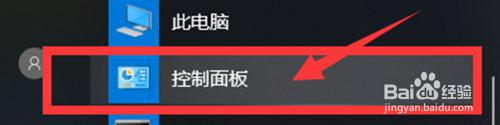
2.二、【控制面板】中点击【系统和安全】的选项。
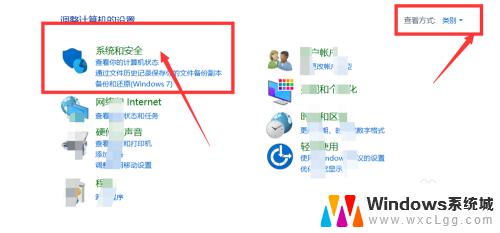
3.三、【系统和安全】的页面中,点击【系统】选项进入。
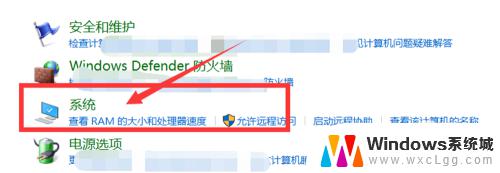
4.四、【系统】的页面中,可以看到【右下角】有【更改产品密钥】的选项。点击。
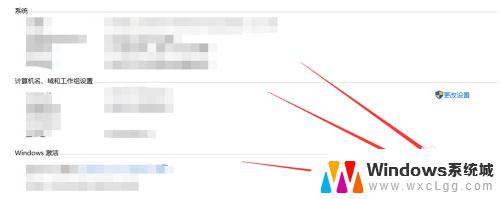
5.五、这时会发现进入了【激活】windows的界面,点击【更改密钥】。
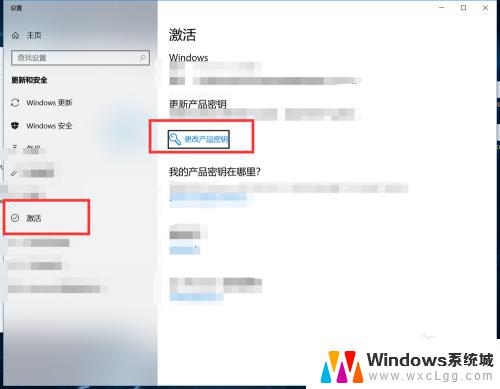
6.六、在【更改密钥】的页面中,输入【产品密钥】即可将系统激活。
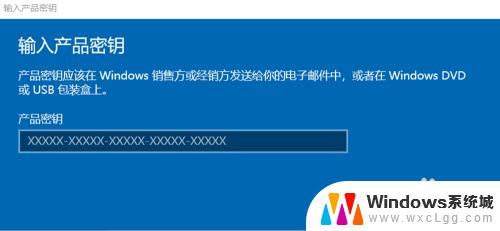
7.七、总结
1、首先打开windows10电脑,找到【控制面板】;
2、然后在【控制面板】中找到【系统和安全】→【系统】;
3、在【系统】的界面中,点击右下角的【更改产品密钥】;
4、这时会跳出来【激活】windows的页面,然后选择【更改密钥】的选项;
5、在【更改密钥】的页面,输入拥有的【密钥】以后即可激活系统。
以上就是Windows激活的方法,如果你遇到这种情况,可以按照本文提供的步骤进行解决,操作简单快速,一步到位。
windows在哪激活 windows10系统激活页面的快捷键是什么相关教程
-
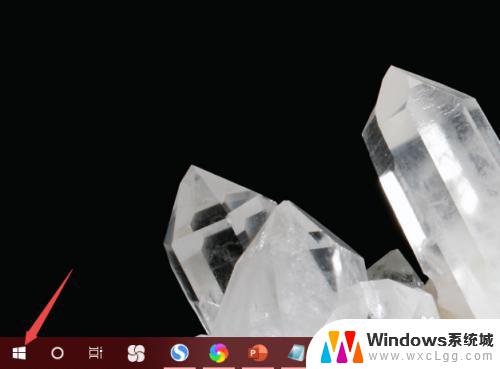 没有激活windows怎么换壁纸 如何在未激活的Win10更换桌面背景
没有激活windows怎么换壁纸 如何在未激活的Win10更换桌面背景2023-09-10
-
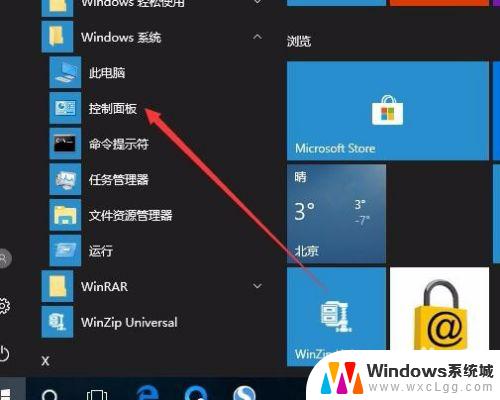 如何查询win10是否激活 查看系统激活情况的步骤
如何查询win10是否激活 查看系统激活情况的步骤2023-10-03
-
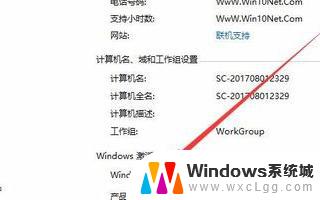 win10系统在哪激活 如何检查Win10系统激活有效期
win10系统在哪激活 如何检查Win10系统激活有效期2024-03-10
-
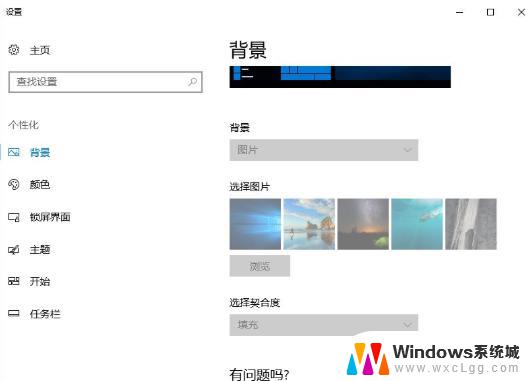 不激活的win10 Win10系统激活与不激活的功能差异
不激活的win10 Win10系统激活与不激活的功能差异2023-09-23
-
 查看win10是否是永久激活 如何查看Windows 10是否已经激活
查看win10是否是永久激活 如何查看Windows 10是否已经激活2024-07-20
-
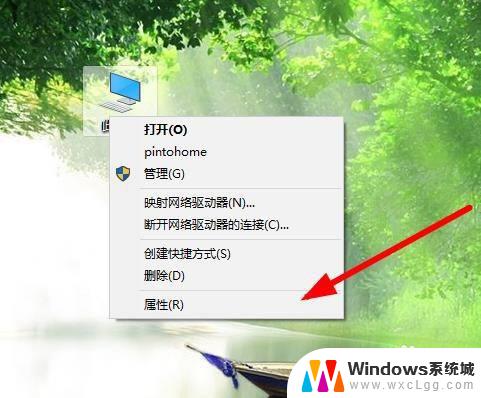 怎么查看有没有激活windows win10系统激活方法及步骤
怎么查看有没有激活windows win10系统激活方法及步骤2023-09-25
- windows10未激活无法显示桌面 电脑提示激活Windows无法解决
- 没有激活windows怎么设置桌面 未激活的win10能否更改桌面背景
- 如何确定windows是否激活 怎样判断Win10是否永久激活
- win10怎么看是否激活了 如何查看Windows10是否激活成功
- win10怎么更改子网掩码 Win10更改子网掩码步骤
- 声卡为啥没有声音 win10声卡驱动正常但无法播放声音怎么办
- win10 开机转圈圈 Win10开机一直转圈圈无法启动系统怎么办
- u盘做了系统盘以后怎么恢复 如何将win10系统U盘变回普通U盘
- 为什么机箱前面的耳机插孔没声音 Win10机箱前置耳机插孔无声音解决方法
- windows10桌面图标变白了怎么办 Win10桌面图标变成白色了怎么解决
win10系统教程推荐
- 1 win10需要重新激活怎么办 Windows10过期需要重新激活步骤
- 2 怎么把word图标放到桌面上 Win10如何将Microsoft Word添加到桌面
- 3 win10系统耳机没声音是什么原因 电脑耳机插入没有声音怎么办
- 4 win10怎么透明化任务栏 win10任务栏透明效果怎么调整
- 5 如何使用管理员身份运行cmd Win10管理员身份运行CMD命令提示符的方法
- 6 笔记本电脑连接2个显示器 Win10电脑如何分屏到两个显示器
- 7 window10怎么删除账户密码 Windows10删除管理员账户
- 8 window10下载游戏 笔记本怎么玩游戏
- 9 电脑扬声器不能调节音量大小 Win10系统音量调节功能无法使用
- 10 怎么去掉桌面上的图标 Windows10怎么删除桌面图标